您好,登錄后才能下訂單哦!
您好,登錄后才能下訂單哦!
今天就跟大家聊聊有關如何為Windows 10用戶的PS1文件右鍵菜單添加管理員權限選項,可能很多人都不太了解,為了讓大家更加了解,小編給大家總結了以下內容,希望大家根據這篇文章可以有所收獲。
很多專業用戶都喜歡使用PowerShell,這款工具的文件格式為“.ps1”。由于很多情況下PowerShell文件都需要管理員權限才能搞定系統問題,如Windows 10應用問題,因此如果能夠為其右鍵菜單添加“以管理員身份運行”選項就顯得十分實用。IT之家今天就告訴大家如何添加該選項。
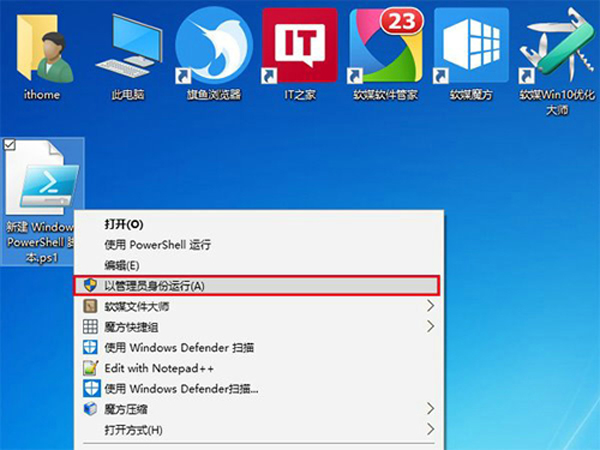
常看IT之家的用戶可能已經想到大致方向了。對,就是用注冊表。雖然下文步驟可能看起來多點,但并不麻煩,具體如下:
1、在Cortana搜索欄輸入regedit后,按回車鍵進入注冊表編輯器
2、定位到
HKEY_CLASSES_ROOT\Microsoft.PowerShellScript.1\shell
3、新建項,命名為 runas,如下圖 ——
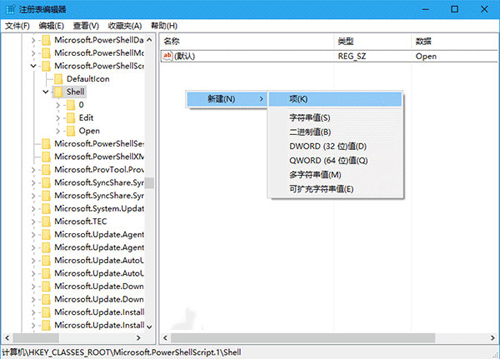
4、新建字符串值,命名為 HasLUAShield,數值數據無需修改,保持為空,如下圖 ——
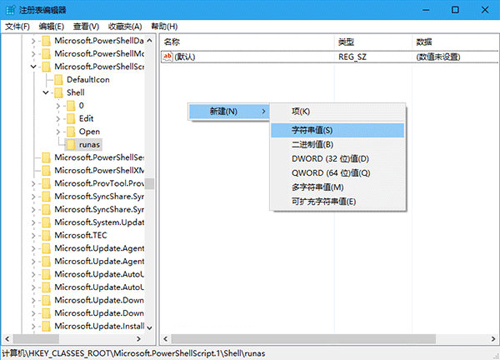
5、在runas下新建項,命名為 command,如下圖 ——
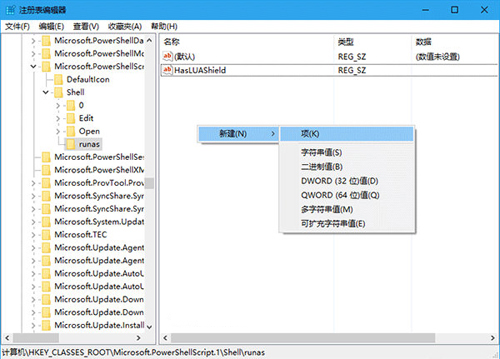
6、雙擊“(默認)”,修改其數值數據如下:
powershell.exe "-Command" "if((Get-ExecutionPolicy ) -ne 'AllSigned') { Set-ExecutionPolicy -Scope Process Bypass }; & '%1'"
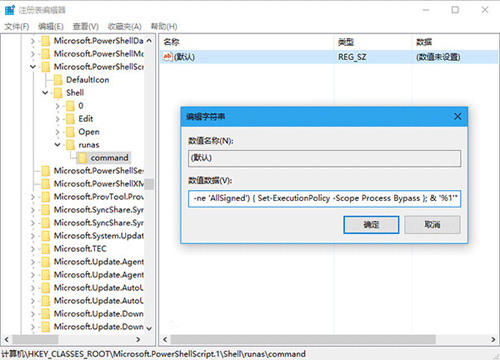
點擊“確定”后,在任意“.ps1”文件上點右鍵,就會看到“以管理員身份運行”的選項了,若想恢復默認,只需刪除上述鍵值即可。為了方便各位添加該功能,IT之家已經把上述注冊表內容打包上傳,需要的用戶可下載使用。
看完上述內容,你們對如何為Windows 10用戶的PS1文件右鍵菜單添加管理員權限選項有進一步的了解嗎?如果還想了解更多知識或者相關內容,請關注億速云行業資訊頻道,感謝大家的支持。
免責聲明:本站發布的內容(圖片、視頻和文字)以原創、轉載和分享為主,文章觀點不代表本網站立場,如果涉及侵權請聯系站長郵箱:is@yisu.com進行舉報,并提供相關證據,一經查實,將立刻刪除涉嫌侵權內容。